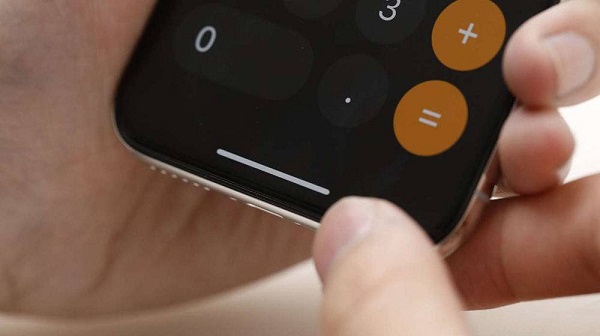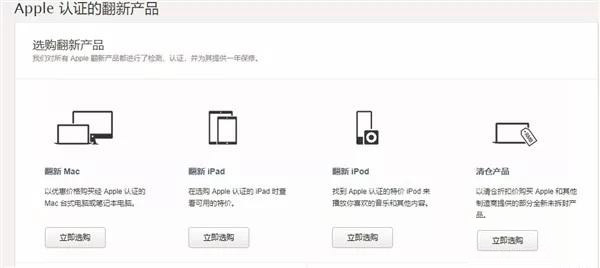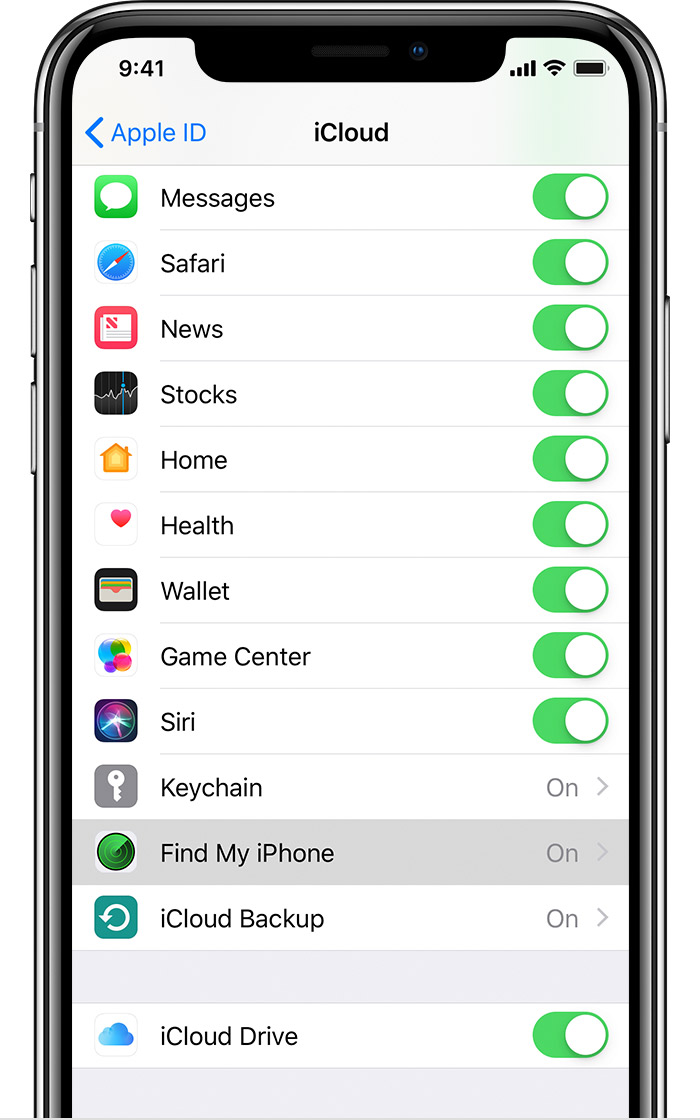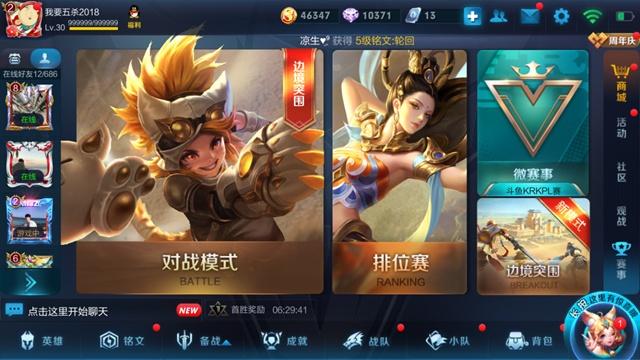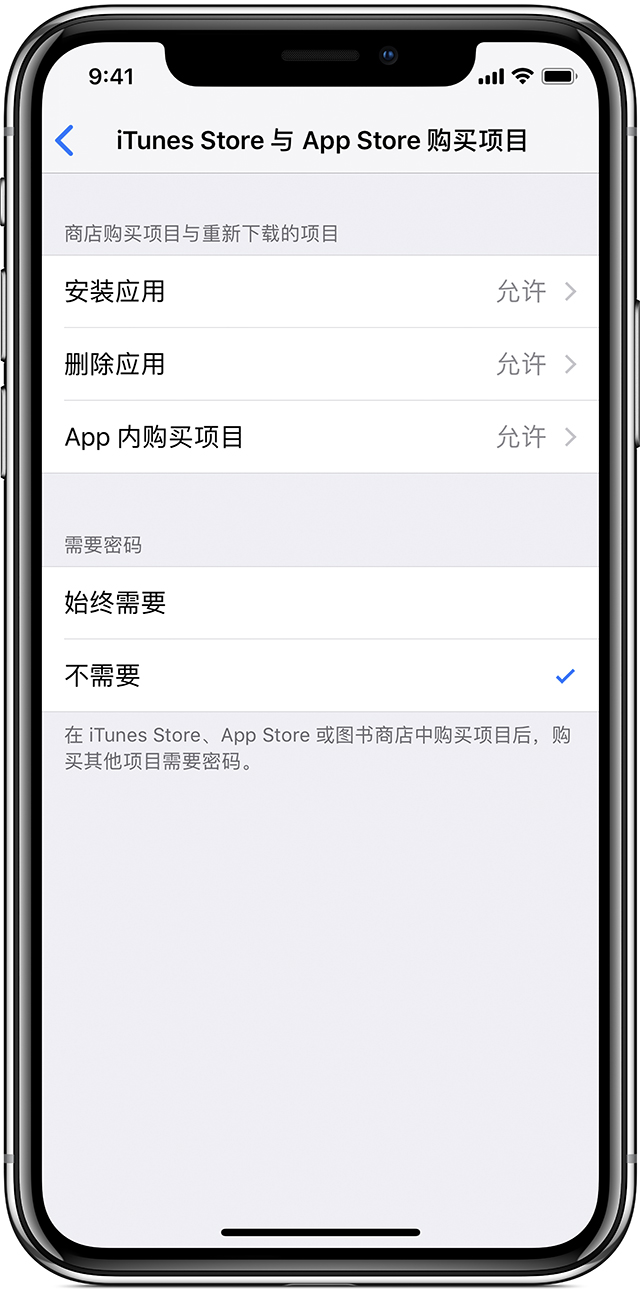我们经常需要盯着手机屏幕。有的用户觉得自己的手机屏幕太暗,有的用户觉得手机屏幕太刺眼。其实我们可以根据自己的喜好来调整屏幕显示。下面对iPhone中调整屏幕显示的一些功能进行总结和介绍。您可以参考并调整屏幕到更理想的状态:
1、基本功能:
打开iPhone【设置】-【显示和亮度】,我们可以找到以下基本功能。
亮度和原彩显示:
亮度:调整屏幕的亮度。
原彩显示:利用先进的多通道传感器来调整显示的颜色和强度,以适应环境光,从而实现更自然的图像显示。您可以在iPhone 8 及更高版本上使用此功能。
夜景:
Night Shift 会自动将显示颜色转为暖色调,从而减少屏幕对眼睛的刺激。
点击【夜班】功能后,您可以设置“夜班模式”开启的时间,并将“色温”调整到理想状态。
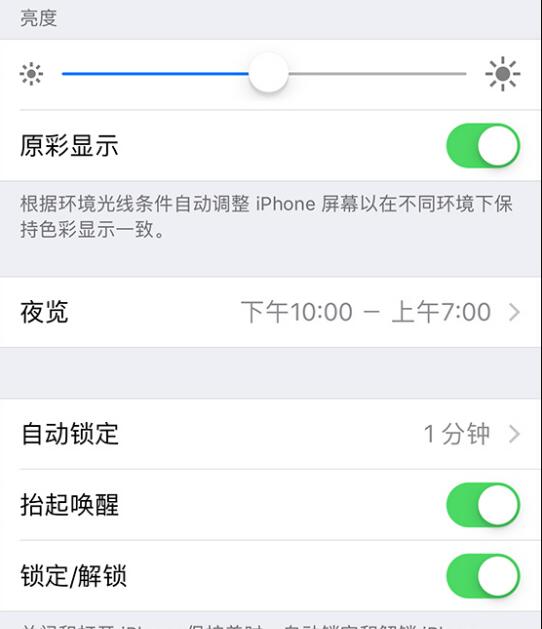
文字大小和粗体文字:
您可以在此处调整文字大小,如果需要调整为粗体文字,您可能需要重新启动设备。
看法:
有“标准”和“放大”视图两种选择。 “标准”可以在屏幕上显示更多内容,“放大视图”则会放大桌面上的图标和文字内容。您可以点击查看效果。
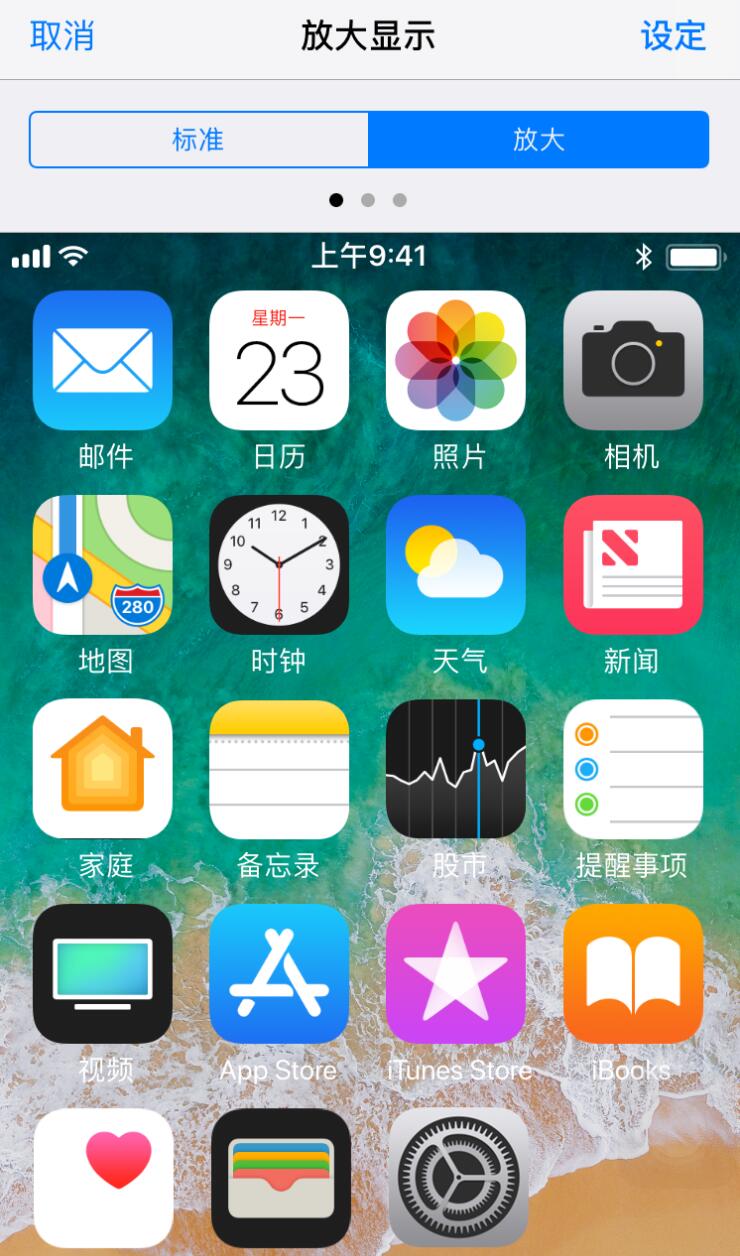
2、辅助功能:
您可以在【设置】-【通用】-【辅助功能】中查看以下功能:
显示调整:
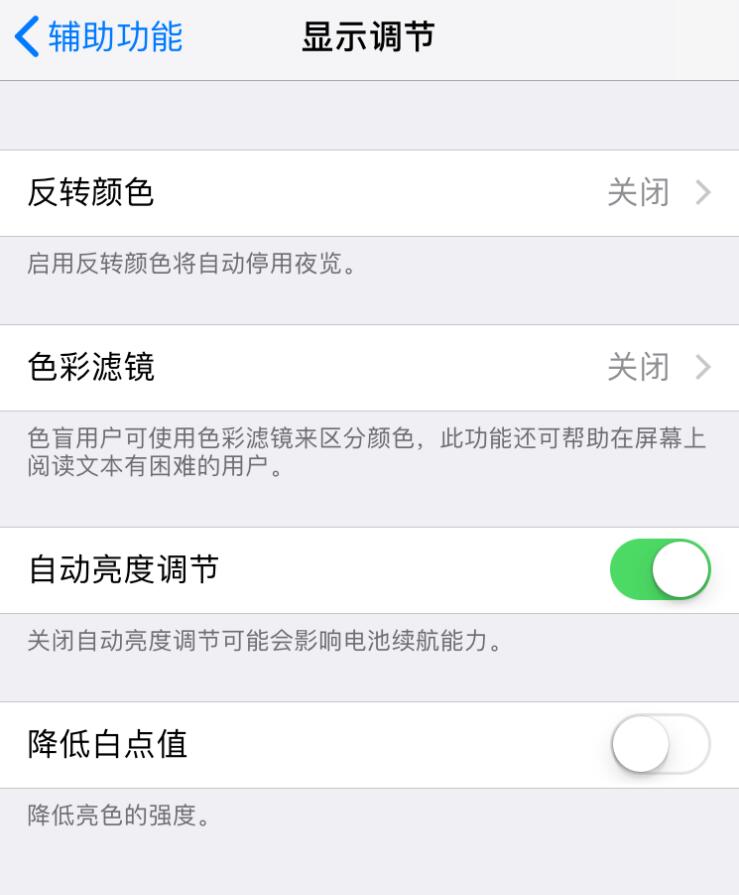
1. 反转颜色:
如果在深色背景下查看项目对您有帮助,您可以使用反转颜色来更改内容在屏幕上的显示方式。
智能反转会反转显示屏上的颜色,但不会反转图像、媒体和某些使用深色样式的应用程序。 “经典反转”反转显示屏上的所有颜色。
2.彩色滤光片:
帮助区分不同的颜色,此功能会改变图片、视频等的视觉外观,因此您应该仅在需要时使用此功能。
3.自动亮度调节:
开启后,系统会根据环境光线自动调节亮度和对比度,这对于设备的续航也有帮助。
4.降低白点值:
降低白点值不仅影响亮度,而且对屏幕色温也有一定的调节作用。与单纯降低屏幕亮度相比,调整和降低白点值可以让屏幕显得更加柔和,而且无需担心因色温紊乱而导致色彩显示紊乱。
如果在亮度很低的情况下仍然感觉刺眼,不妨尝试调整“降低白点值”。
更大的字体:
启用该功能后,您可以将其调整为更大的字体进行显示。如果家里的长辈看不清iPhone屏幕上的文字,这将是一个非常实用的功能。